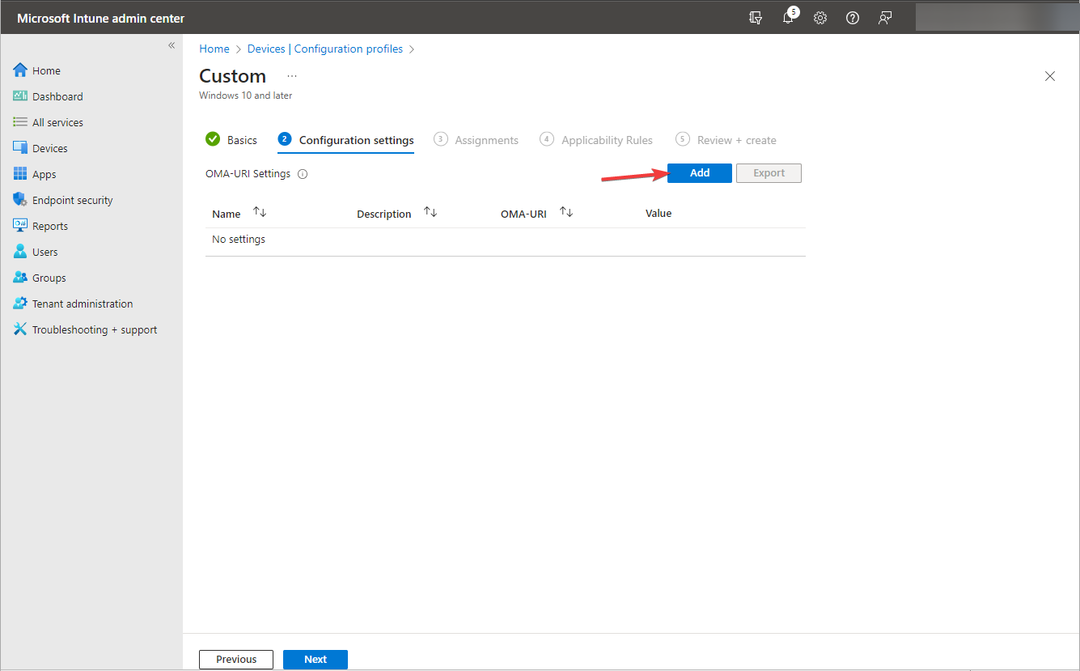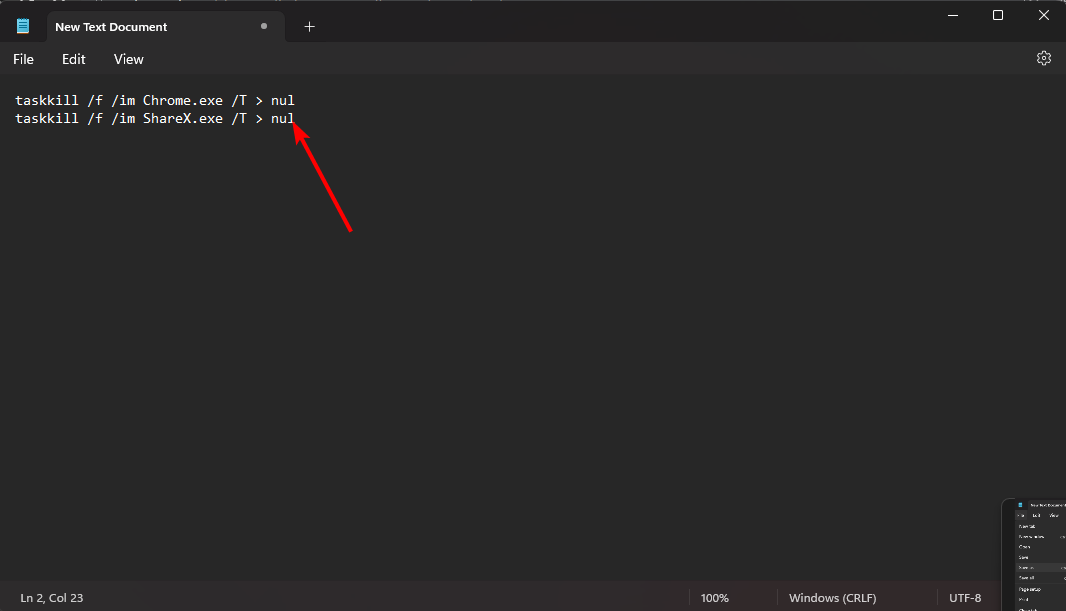Aceste soluții testate vor rezolva problemele de activare Windows în cel mai scurt timp
- Activarea vă ajută să verificați dacă copia dvs. de Windows este autentică și nu a fost utilizată pe mai multe dispozitive decât permit Termenii licenței software Microsoft.
- Windows Defender Firewall poate face ca starea de activare Windows să nu fie disponibilă.
- Rularea unui instrument de depanare privind activarea Windows poate ajuta dacă opțiunea de activare prin telefon nu este accesibilă.
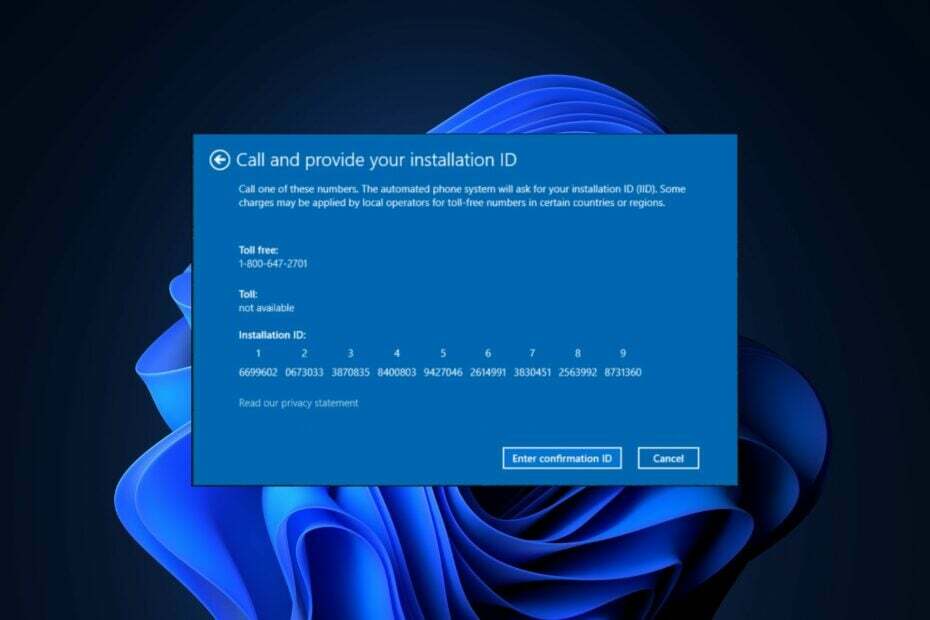
XINSTALAȚI FÂND CLIC PE DESCARCARE FIȘIER
Acest software va repara erorile comune ale computerului, vă va proteja de pierderea fișierelor, malware, defecțiuni hardware și vă va optimiza computerul pentru performanță maximă. Remediați problemele PC-ului și eliminați virușii acum în 3 pași simpli:
- Descărcați Instrumentul de reparare PC Restoro care vine cu tehnologii brevetate (brevet disponibil Aici).
- Clic Incepe scanarea pentru a găsi probleme Windows care ar putea cauza probleme PC-ului.
- Clic Repara tot pentru a remedia problemele care afectează securitatea și performanța computerului.
- Restoro a fost descărcat de 0 cititorii luna aceasta.
Unii utilizatori întâmpină problema Activarea Windows prin telefon nu este disponibil atunci când verifică cât de autentică este copia lor de Windows.
De asemenea, mesaje de eroare precum Nu vă putem activa copia de Windows pot apărea atunci când încercați să activați Windows 11.
De ce starea mea de activare Windows nu este disponibilă?
Verificarea stării de activare Windows poate duce la erori care spun că acesta este indisponibil. Motivul principal pentru aceasta este că serviciul de protecție software (sppsvc.exe) este dezactivat sau nu rulează așa cum ar trebui.
În plus, alți factori care pot cauza problema sunt:
- Interferențe de la un software antivirus terță parte sau Windows Defender Firewall – Este obișnuit ca utilizatorii să întâmpine erori de activare Windows din cauza activităților software-ului de securitate pe computerele lor. Acestea pot împiedica procesul de activare și pot duce la o serie de probleme.
- Conținutul folderului Software Distribution – Procesul de activare Windows poate duce la o eroare dacă conținutul folderului Distribuție software este defect sau corupt. Aruncă o privire la acest ghid pentru cei mai buni pași ștergeți folderul Software Distribution.
- Inlocuire placa de baza sau hardware – Când înlocuiți placa de bază sau hardware-ul computerului, poate face ca starea de activare să nu fie disponibilă.
- Probleme de conectare la rețea – Este posibil să întâmpinați probleme cu starea de activare Windows dacă dvs conexiunea la rețea este lentă sau nu este stabil. Vă face să vă deconectați ușor de la servere.
Acum că știm ce cauzează această problemă, este timpul să găsim cea mai bună modalitate de a o rezolva.
Ce pot face dacă activarea prin telefon nu este disponibilă?
Rezolvarea erorii de activare prin telefon indisponibil pe Windows 11 nu este atât de greu de făcut. Cu toate acestea, vă recomandăm să treceți prin următoarele verificări preliminare:
- Dezactivați programele antivirus care rulează pe computerul dvs. care pot influența activarea Windows.
- Asigurați-vă că vă conectați la o conexiune de rețea stabilă și rapidă. Puteți consulta ghidul nostru pentru remediați Ethernet dacă nu funcționează pe Windows 11.
- Efectuați a Reporniți Windows Safe Mode pentru a rezolva erorile de boot care interferează cu procesul de activare Windows.
Continuați cu pașii de depanare de mai jos dacă verificările preliminare nu sunt utile:
1. Rulați instrumentul de depanare privind activarea Windows
- presa Windows + eu tastele pentru a lansa Setări aplicația pe computer.
- Click pe Sistem și alegeți Activare în panoul din dreapta al ecranului.
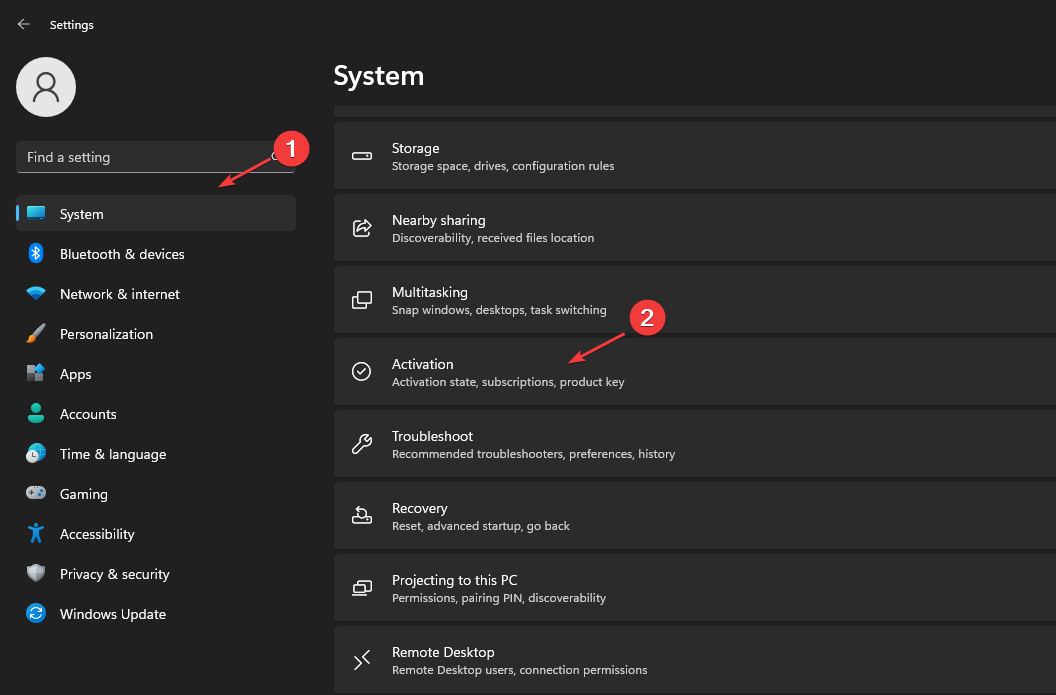
- Verifica daca Windows este deja activat. Dacă nu, treceți la depanare.
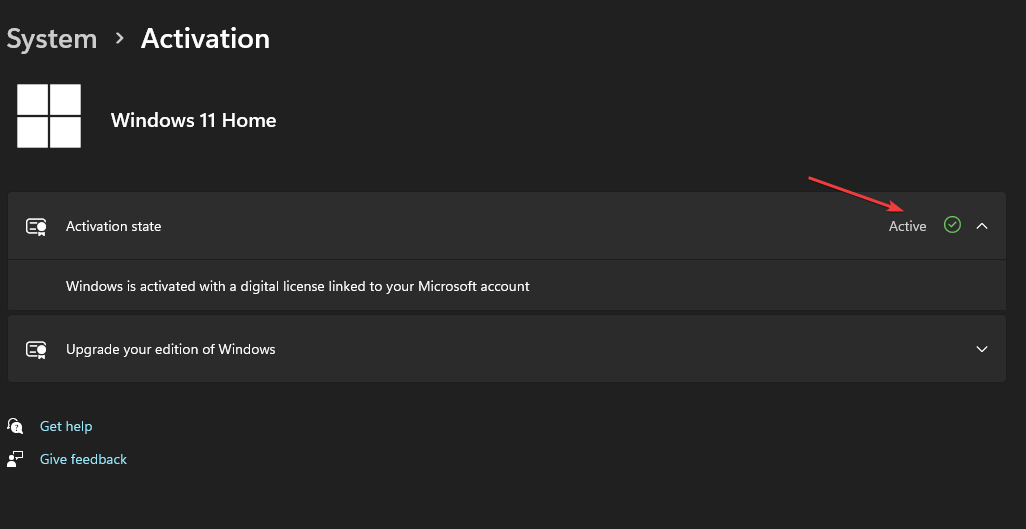
- Găsiți și faceți clic pe Depanați opțiune. O veți găsi chiar sub activare dacă copia dvs. nu este încă activată.
- Așteptați până rulează instrumentul de depanare, apoi urmați instrucțiunile de pe ecran pentru a finaliza procesul.
Sfat de expert:
SPONSORIZAT
Unele probleme ale PC-ului sunt greu de rezolvat, mai ales când vine vorba de depozite corupte sau de fișiere Windows lipsă. Dacă întâmpinați probleme la remedierea unei erori, este posibil ca sistemul dumneavoastră să fie parțial defect.
Vă recomandăm să instalați Restoro, un instrument care vă va scana mașina și va identifica care este defecțiunea.
Click aici pentru a descărca și a începe repararea.
Rularea instrumentului de depanare poate remedia activarea Windows prin telefon care nu este disponibilă și alte probleme care o afectează.
2. Rulați comanda DISM
- Faceți clic dreapta pe start butonul, tastați prompt de comandă în Căutare casetă și selectați Rulat ca administrator.
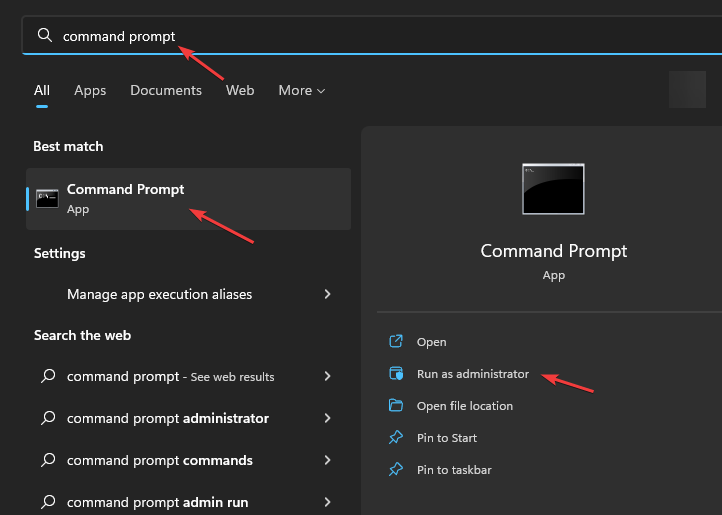
- Executați următoarea comandă și apăsați introduce:
DISM.exe/Online/Cleanup-image/Restorehealth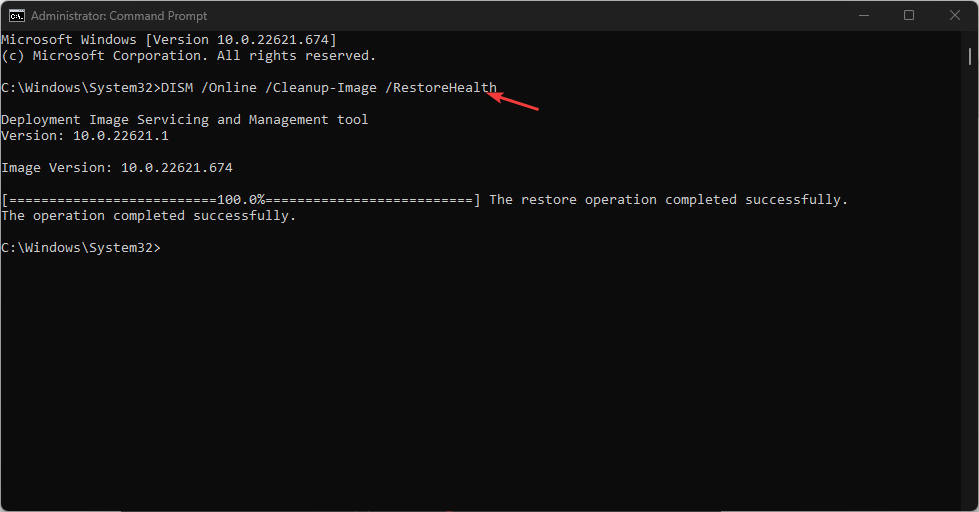
- După executarea comenzii, reporniți computerul și verificați dacă eroarea persistă.
Când executați comanda DISM în linia de comandă, va repara și va restabili starea de sănătate a activării ferestrei pe computer.
De asemenea, puteți verifica și alte modalități recomandate utilizați comanda DISM pentru a repara computerul Windows în acest ghid.
- Remediere: Desktop se referă la o locație care nu este disponibilă
- Net Helpmsg 2186: Serviciul nu răspunde [Remediere]
- EXE vs MSI: Care sunt diferențele și care este mai bun?
- Remediere: Programul nu se va maximiza din bara de activități pe Windows 11
- Ce cauzează eroarea ecranului albastru USBSTOR.SYS și cum se remediază
3. Resetați Windows 11
- presa Windows + eu cheile pentru deschidere Setări Windows pe computerul dvs.
- Localizați și extindeți Recuperare opțiunea în Sistem fila.
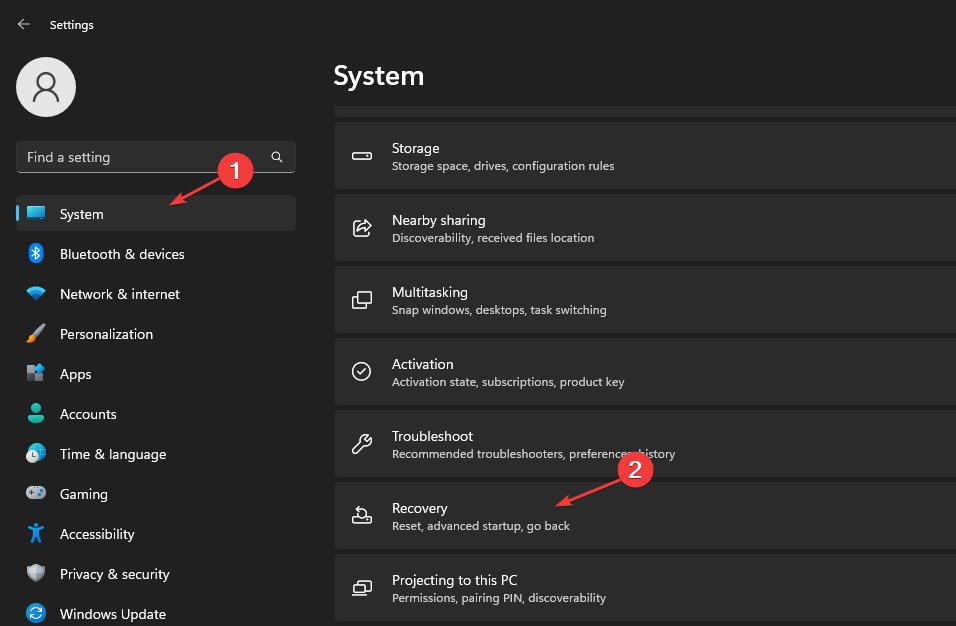
- apasă pe Resetați computerul butonul din partea dreaptă a ecranului și selectați tipul de resetare din fabrică pe care doriți să o efectuați.
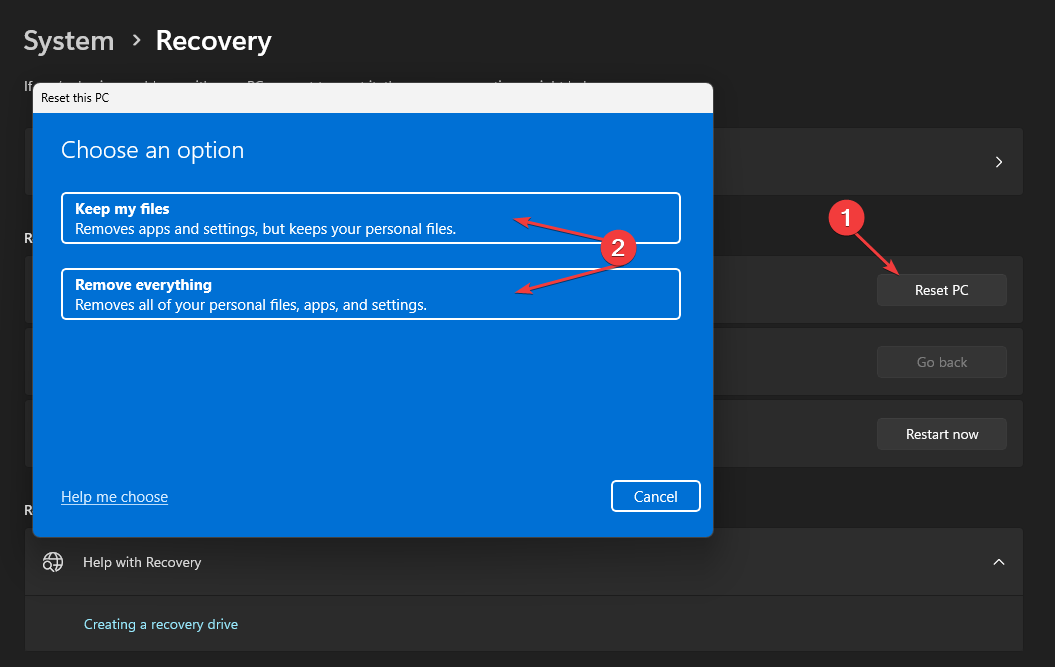
- Apasă pe Următorul butonul și faceți clic pe Resetați buton.
Resetarea Windows 11 poate rezolva problemele care afectează activarea Windows, determinând ca activarea prin telefon să nu fie disponibilă. De asemenea, puteți consulta articolul nostru pentru a afla cum să resetați computerul din fabrică.
Îmi pot activa permanent Windows-ul gratuit?
Utilizatorii pot activa permanent Windows gratuit, urmând pașii de mai jos:
- presa Windows + eu tasta pentru a lansa Setări aplicația pe computer.
- Click pe Activare în panoul din dreapta al ecranului.
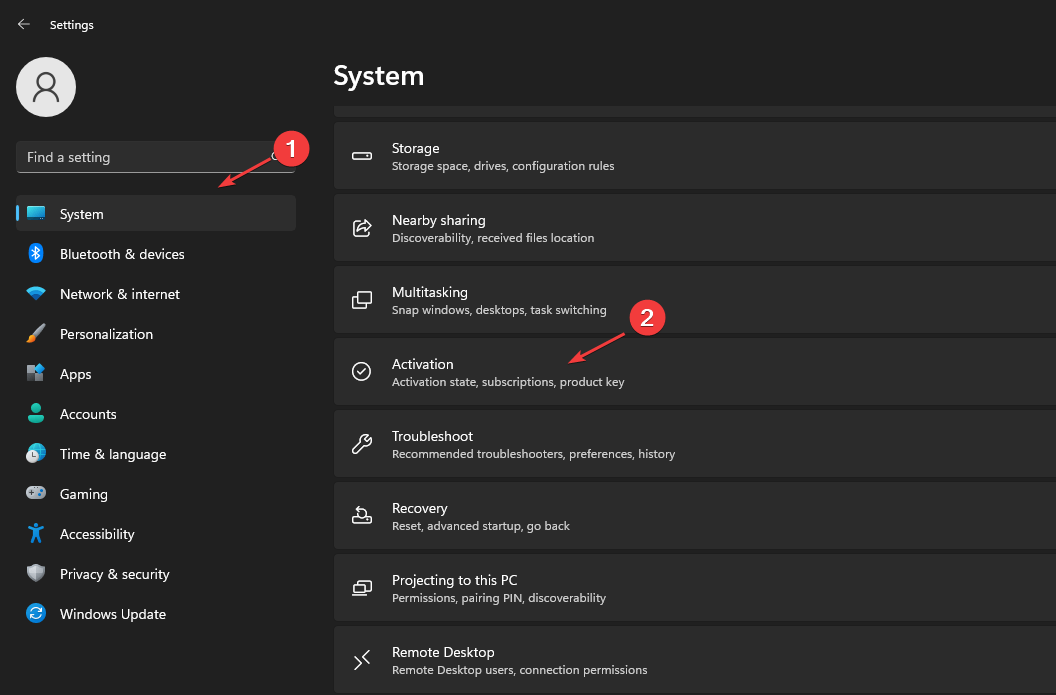
- Pe pagina de activare, selectați Nu am o cheie de produs opțiune.
- Conectați-vă la dvs cont Microsoft. (Dacă licența dvs. digitală a fost conectată la contul dvs. Microsoft, atunci Windows va fi activat automat)
Pașii de mai sus vă permit să activați Windows 11 fără a cheie de produs gratuit.
Cu toate acestea, puteți citi cum să remediați Nu vă putem activa copierea erorii Windows în timpul procesului de activare. Faceți clic pe linkul de mai sus pentru a vedea cum să o remediați.
Dacă aveți întrebări suplimentare, vă rugăm să le trimiteți în secțiunea de comentarii. De asemenea, binevenim sugestii cu privire la remedieri care au funcționat pentru dvs., dar care nu sunt incluse în acest ghid.
Mai aveți probleme? Remediați-le cu acest instrument:
SPONSORIZAT
Dacă sfaturile de mai sus nu v-au rezolvat problema, este posibil ca computerul să întâmpine probleme mai profunde cu Windows. Iti recomandam descărcarea acestui instrument de reparare a PC-ului (evaluat excelent pe TrustPilot.com) pentru a le adresa cu ușurință. După instalare, faceți clic pe butonul Incepe scanarea butonul și apoi apăsați pe Repara tot.